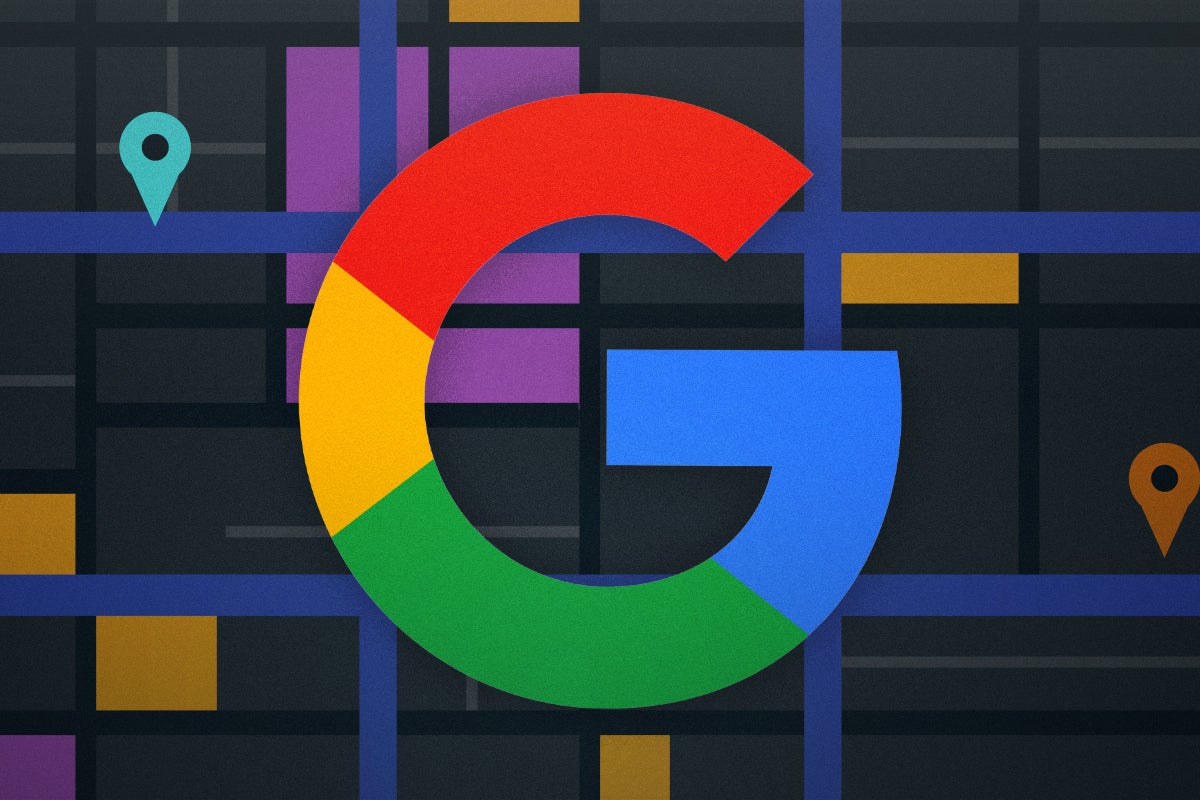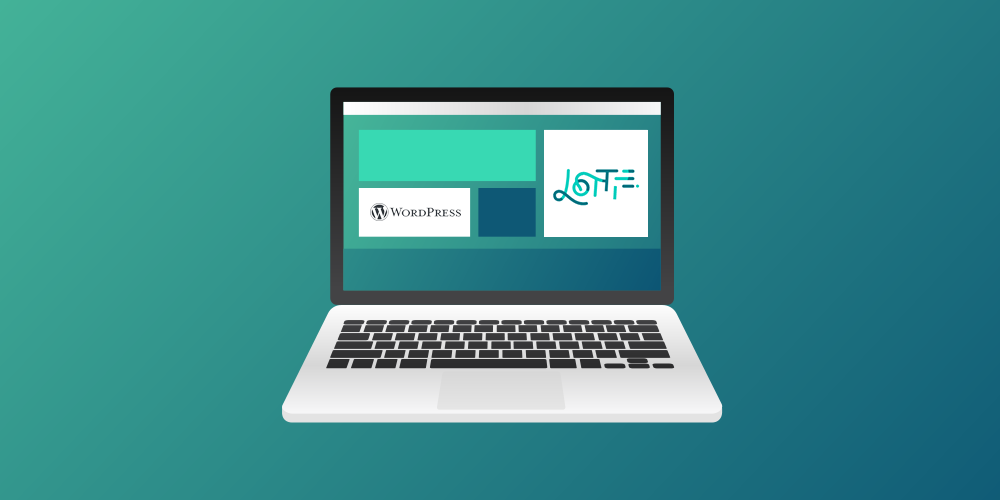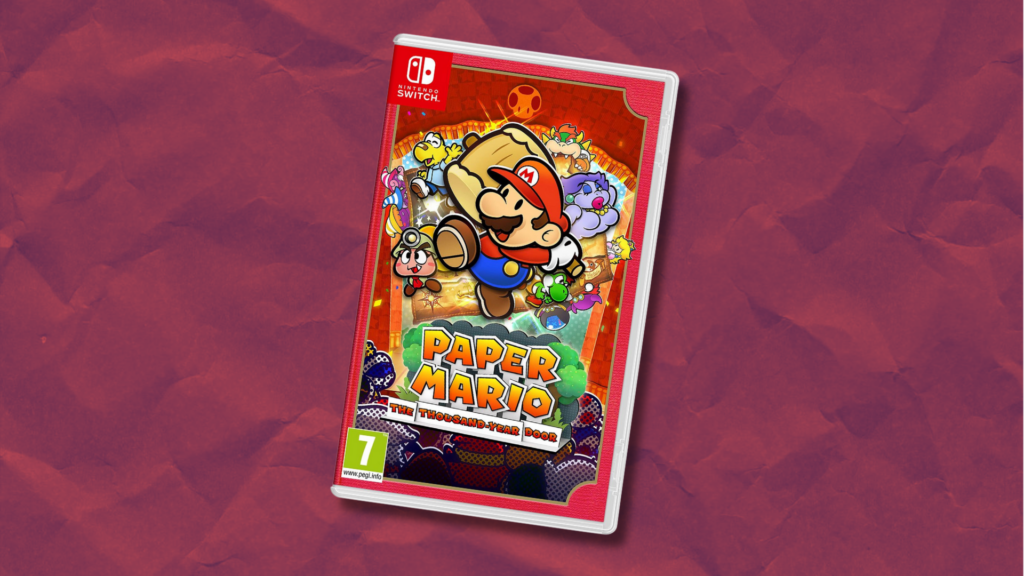Wenn Sie jemals die Standortverlaufsfunktion von Google für Ihre Geräte aktiviert haben, erfahren Sie hier, wie Sie sehen, was sie aufgezeichnet hat, diesen Datensatz löschen und zukünftiges Tracking deaktivieren.
Standortverlauf und Standortberichte, wie sie sowohl von Google-Apps – insbesondere Karten und Fotos – als auch von Drittanbietern verwendet werden, um Ihnen lokale Einblicke, Reisezeitschätzungen, mit Standorten versehene Fotos sowie personalisierte Suchergebnisse und Anzeigen bereitzustellen.
Da alle diese Funktionen tatsächlich nützlich sind, besteht eine gute Chance, dass Sie sie aktiviert haben, zumal frühere Versionen von Android nicht immer sehr gut darin waren, zu erklären, was aktiviert und welche Daten gespeichert wurden.
Aktualisierungen des Dienstes in den Jahren 2018 und 2020 haben den Standortverlauf standardmäßig deaktiviert und die automatische Löschung von Standorten nach 18 Monaten für aktive Konten aktiviert. So finden Sie heraus, ob Google Ihren Standort verfolgt, und ändern diese Einstellungen bei Bedarf.
Die Kurzfassung
- Öffnen Sie Ihre Google-Aktivitätsseite
- Um den Standortverlauf zu deaktivieren, klicken Sie auf Deaktivieren
- Klicken Sie auf Pause
- OK klicken
- Sehen Sie, wo Sie gewesen sind
- Lesen oder überspringen Sie die Erklärung
- Überprüfen Sie Ihre Zeitleiste
- Klicken Sie auf das Zahnradsymbol
- Standortverlauf löschen
- Bestätigen Sie, dass Sie verstanden haben
- Klicken Sie auf Standortverlauf löschen
- OK klicken
- Kehren Sie zu Ihrer Aktivitätsseite zurück
-
Schritt
1Öffnen Sie Ihre Google-Aktivitätsseite
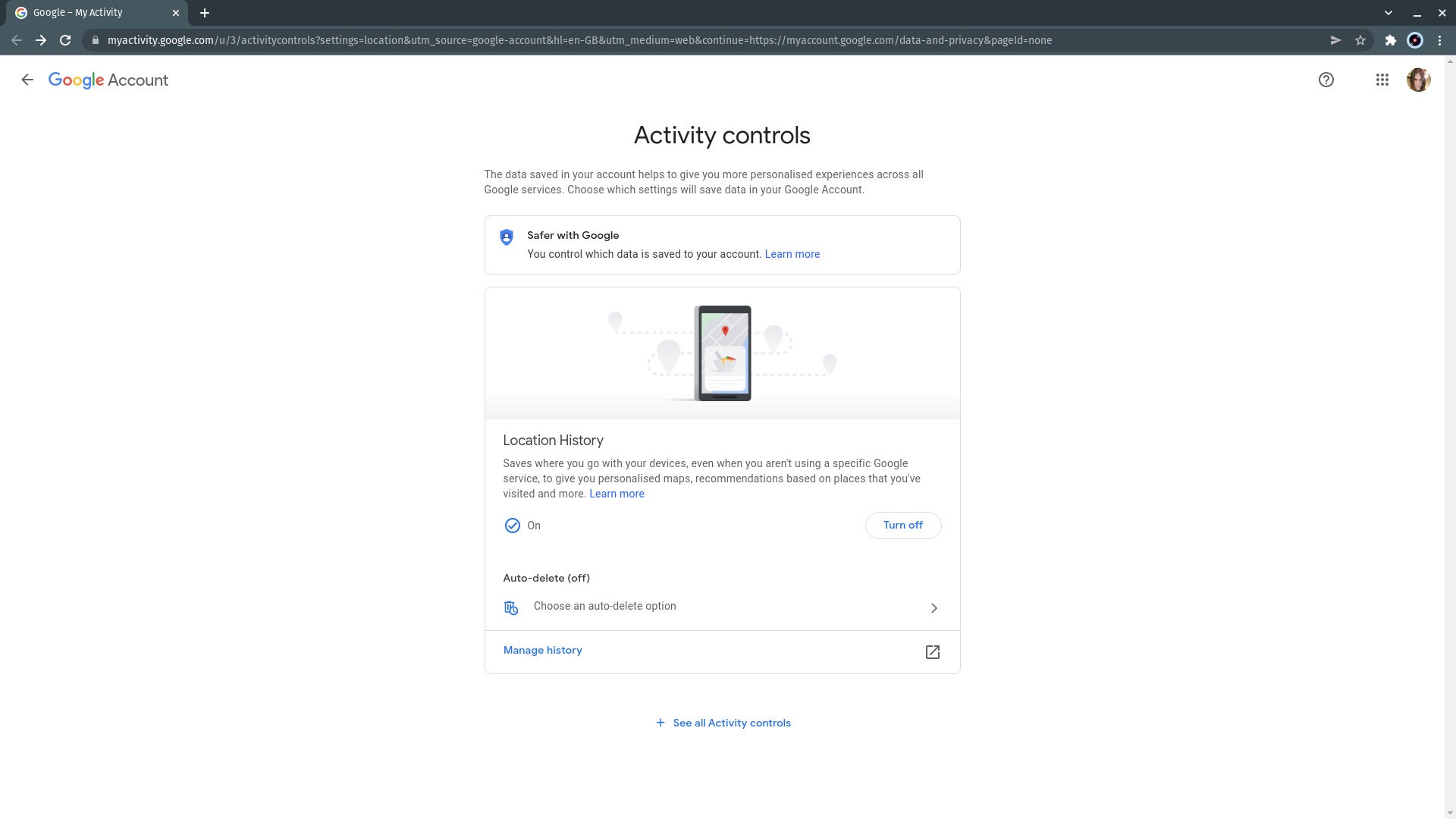
Gehe zu https://myactivity.google.com/ in Ihrem Webbrowser. Möglicherweise müssen Sie sich mit dem Konto anmelden, dessen Standortverlauf Sie überprüfen möchten. Die meisten Benutzer werden feststellen, dass ihr Standortverlauf entweder als „aus“ oder „pausiert“ markiert ist, aber mein Konto hier hat es aktiviert.
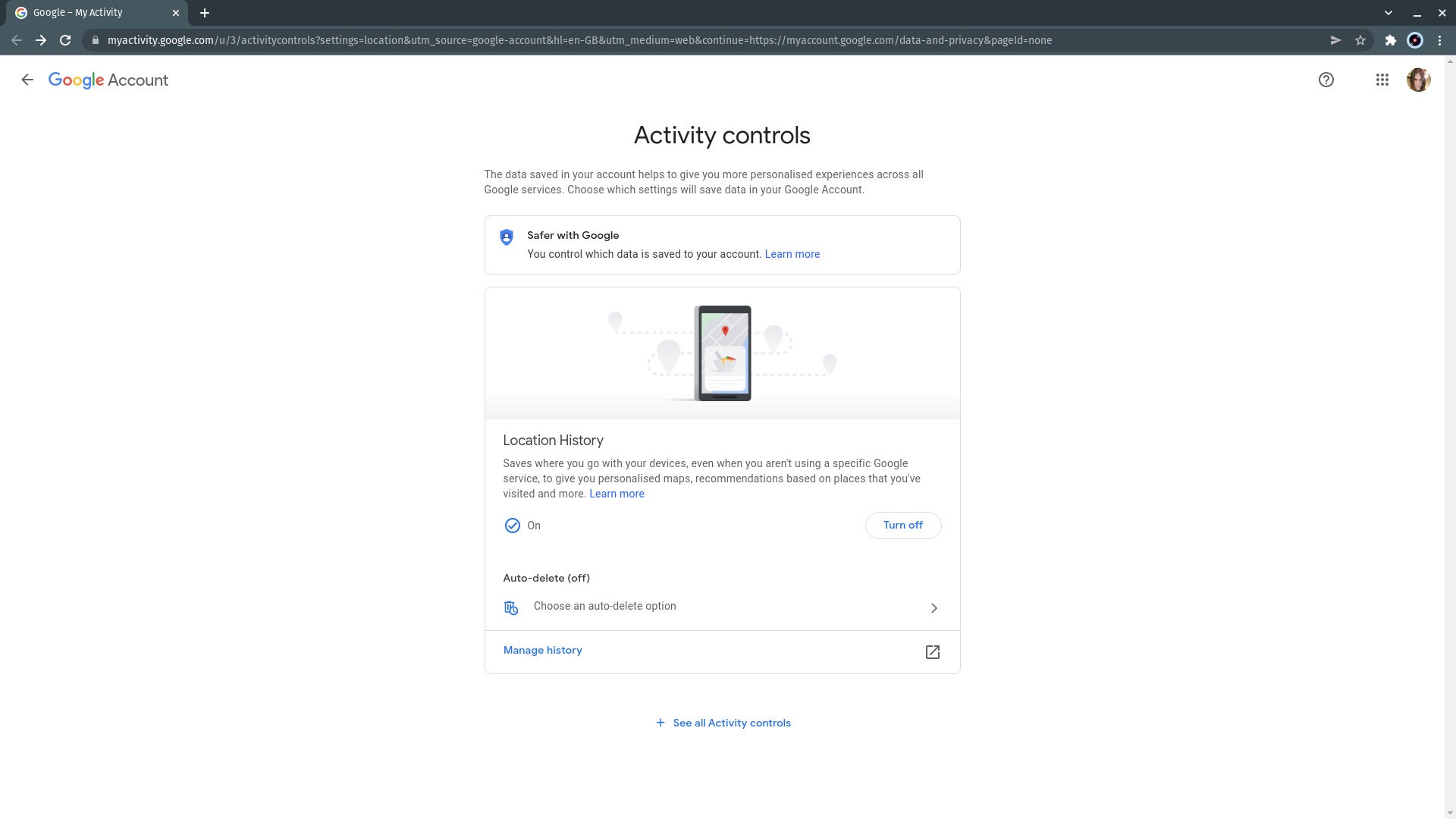
-
Schritt
2Um den Standortverlauf zu deaktivieren, klicken Sie auf Deaktivieren
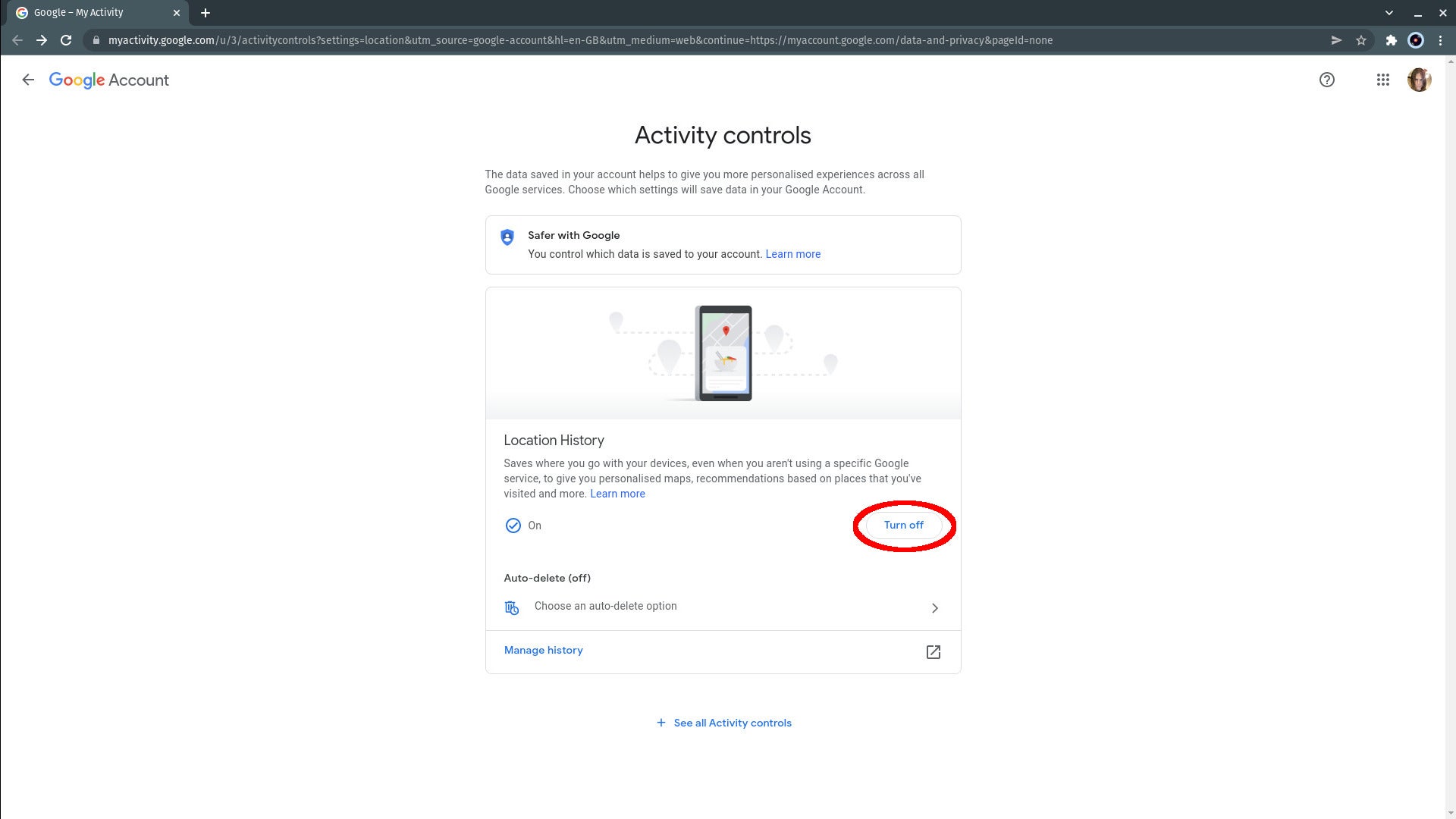
Wenn Sie sofort verhindern möchten, dass neue Standortdaten von einem Ihrer Geräte erfasst werden, klicken Sie auf die Schaltfläche „Deaktivieren“.
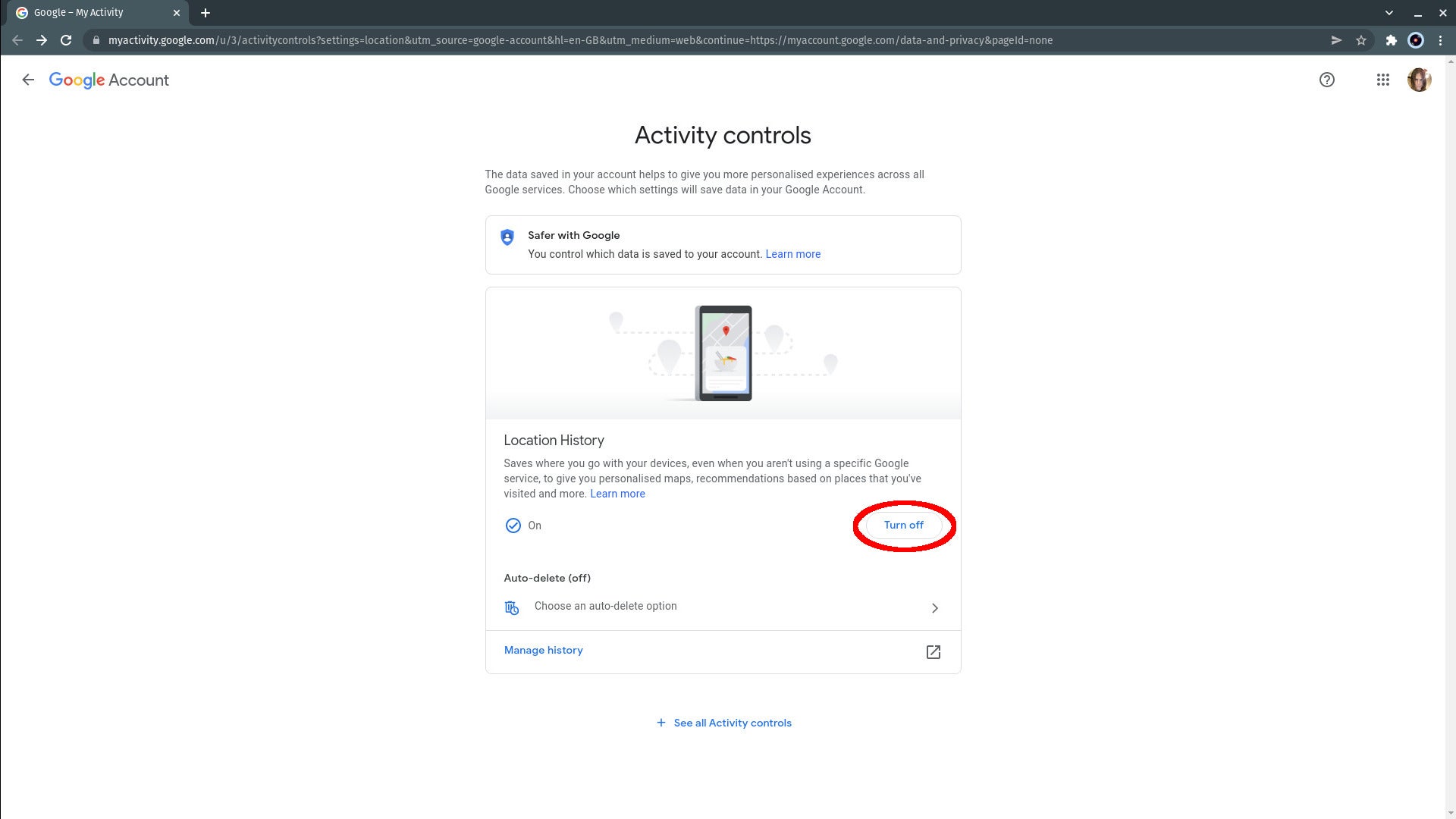
-
Schritt
3Klicken Sie auf Pause
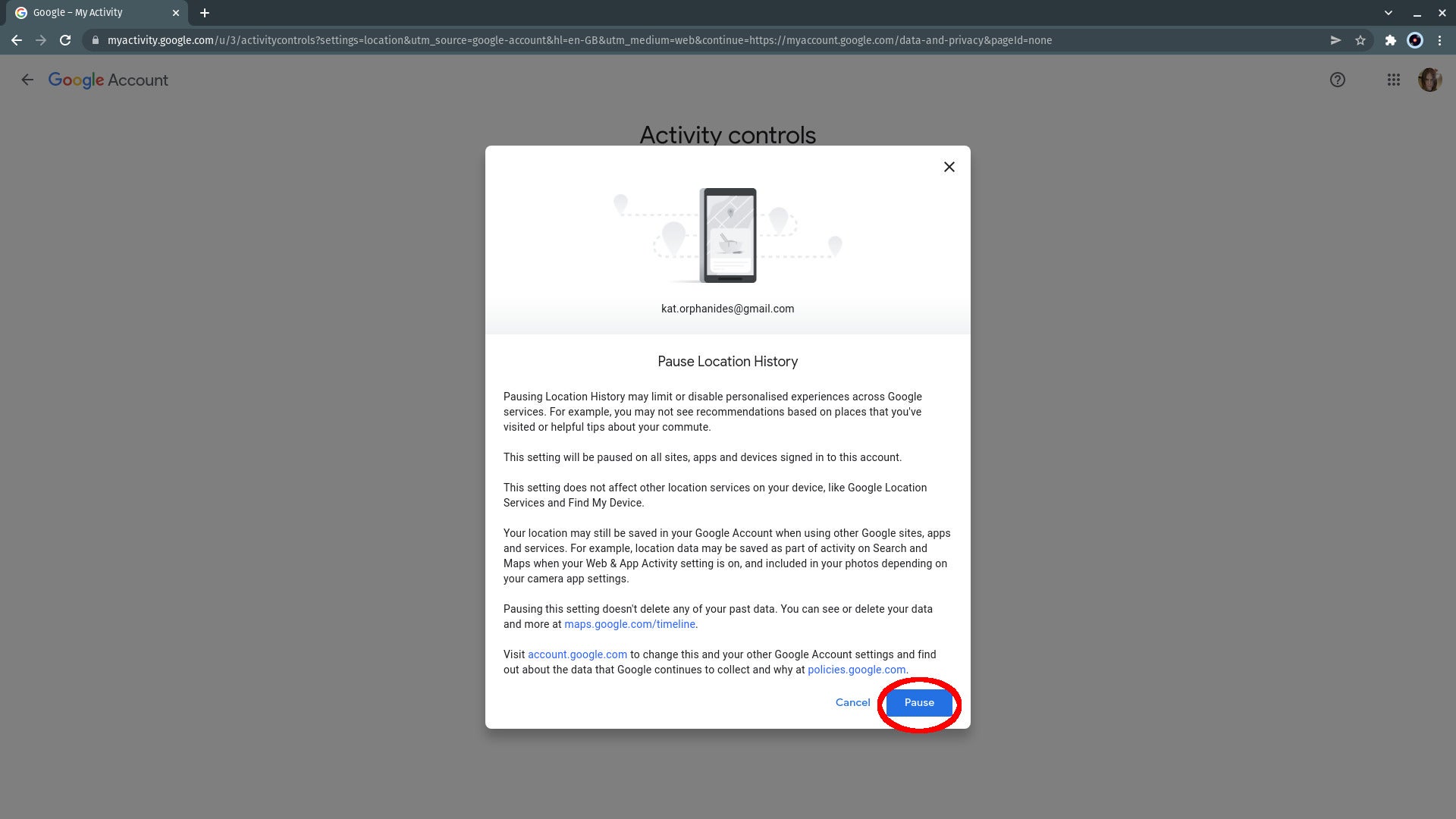
Ein Pop-up-Fenster wird Sie warnen, dass das Pausieren des Standortverlaufs personalisierte Erfahrungen deaktiviert, aber Ihre Fähigkeit, Funktionen wie Google Location Services und Find My Device zu verwenden, nicht beeinträchtigt. Lesen Sie es und klicken Sie auf Pause. Sie können den Dienst später jederzeit wieder aktivieren.
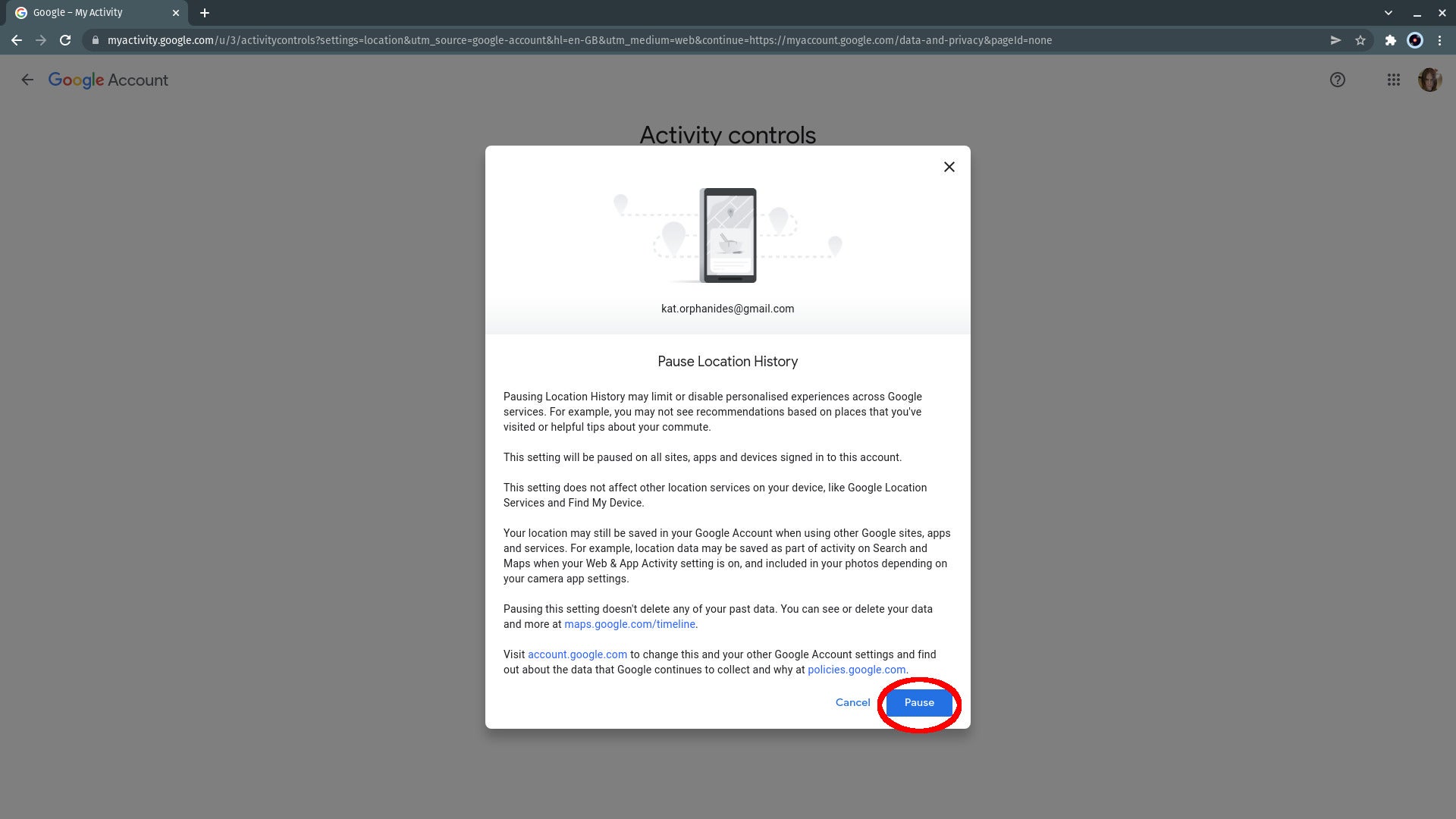
-
Schritt
4OK klicken
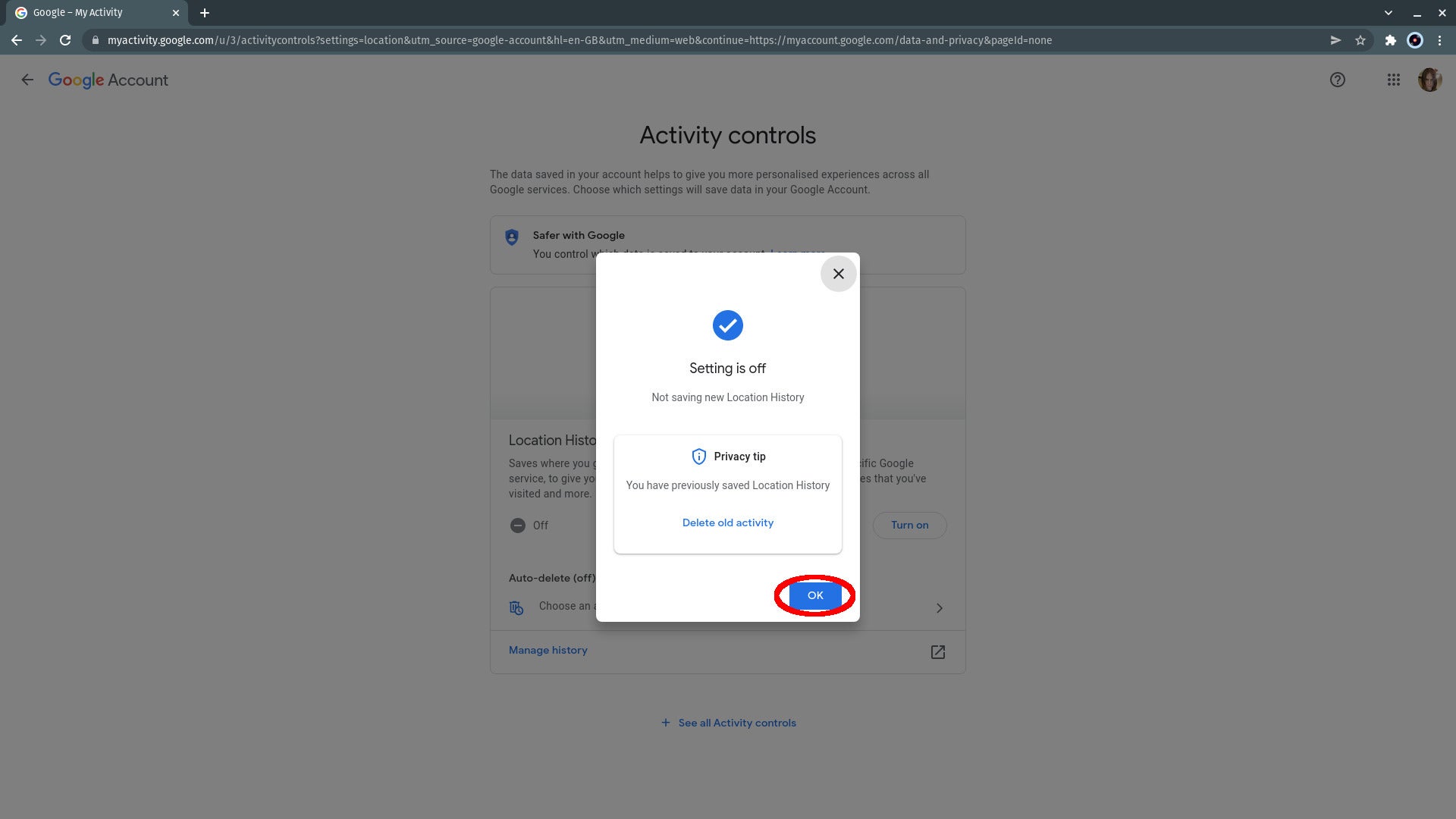
Ein Bestätigungs-Popup wird angezeigt. Von hier aus können Sie Ihren Verlauf löschen: Wenn Sie auf „Alte Aktivität löschen“ klicken, werden Sie direkt zur Mange-Verlaufskarte weitergeleitet, aber zuerst kehren wir zum Hauptaktivitätsbildschirm zurück. Klicken Sie auf die Schaltfläche OK.
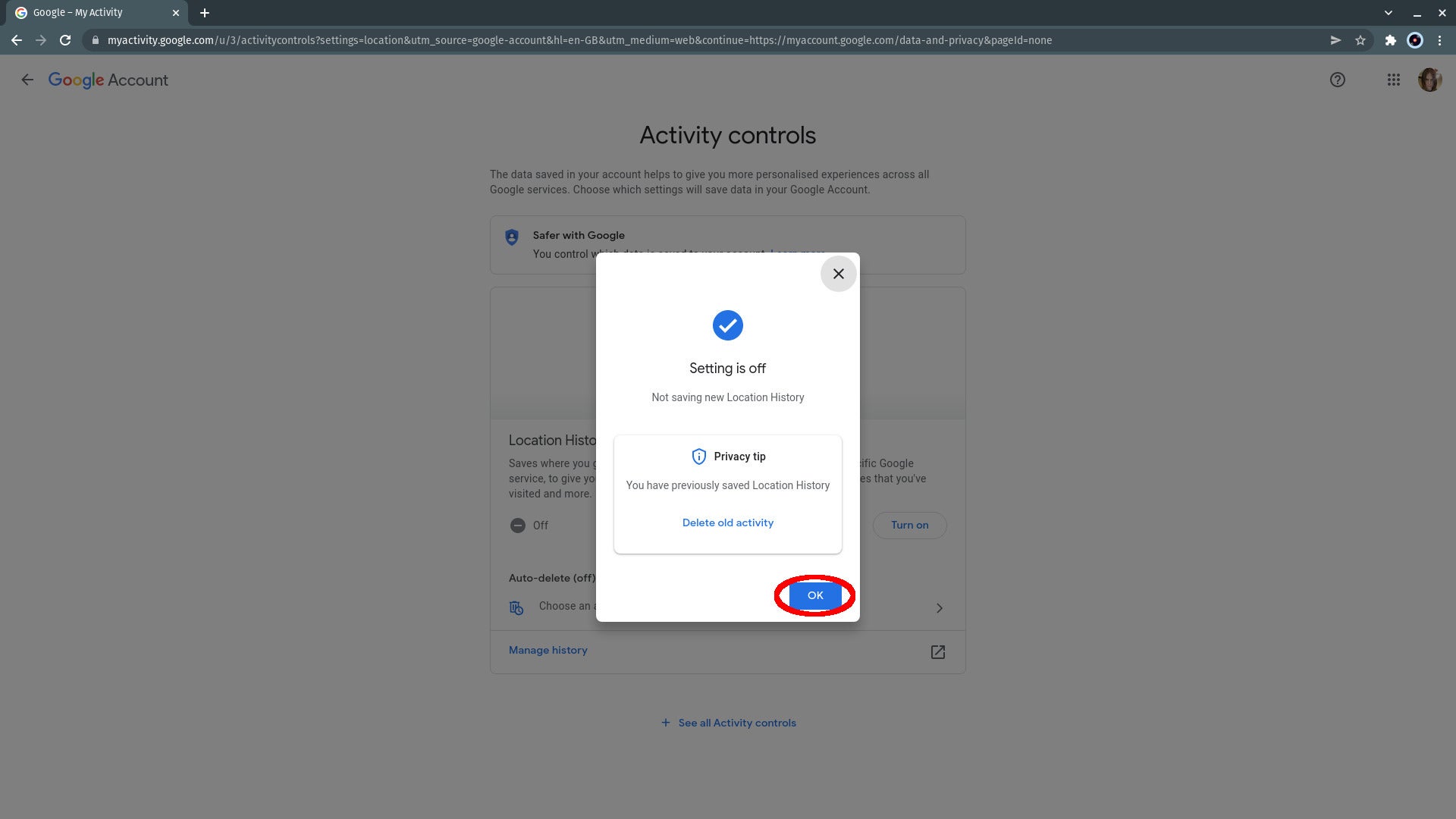
-
Schritt
5Sehen Sie, wo Sie gewesen sind
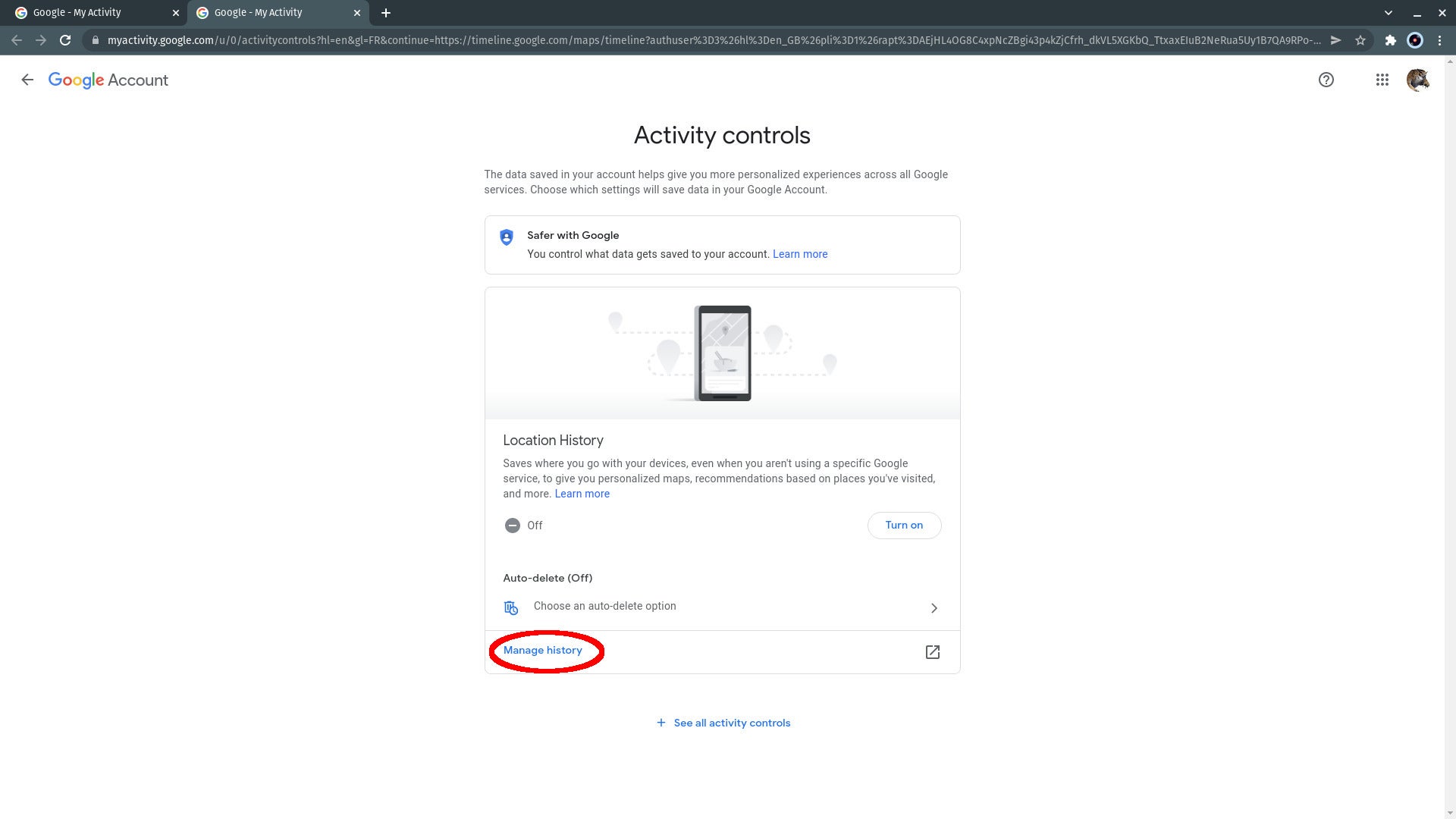
Bevor wir etwas löschen, sehen wir uns an, was Google über unsere Reisen weiß. Klicken Sie auf Verlauf verwalten.
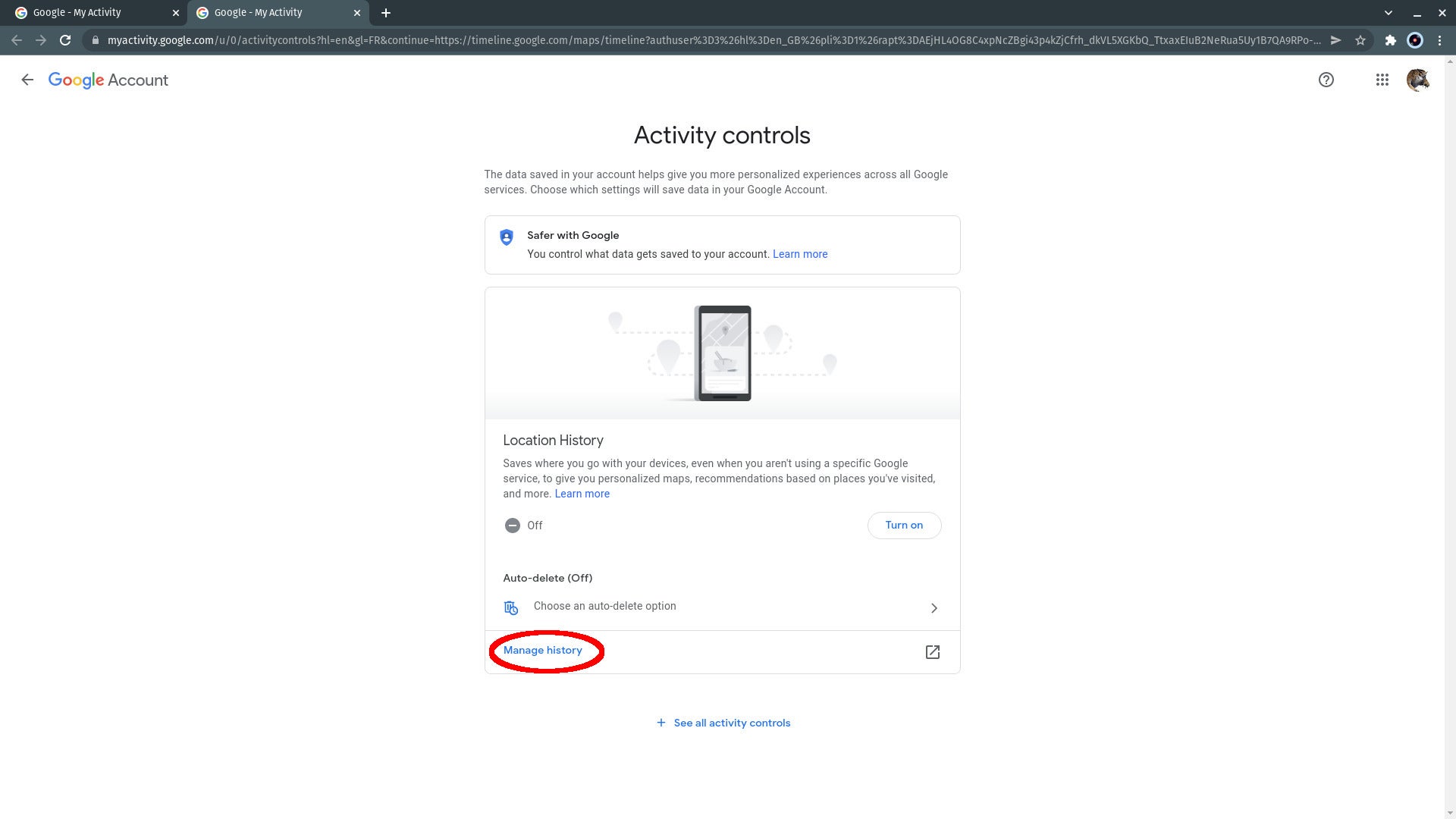
-
Schritt
6Lesen oder überspringen Sie die Erklärung
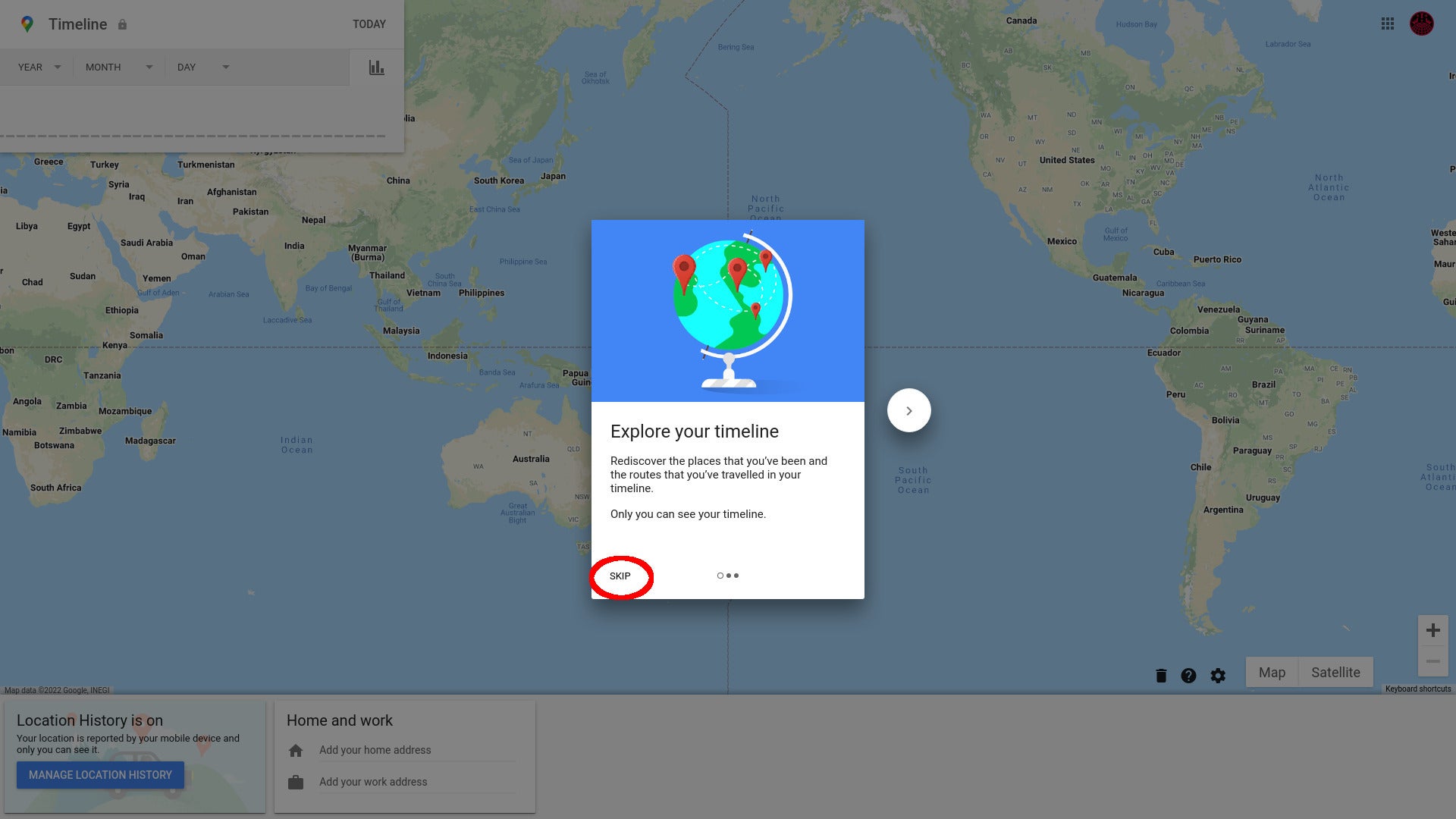
Sie werden zu uns gebracht https://timeline.google.com/. Wenn Sie zum ersten Mal hier sind, wird ein Erklärungs-Popup mit dem Titel Erkunden Sie Ihre Chronik angezeigt. Sie können drei kurze Erläuterungen zu den verfügbaren Funktionen durchlesen oder einfach direkt auf Überspringen klicken.
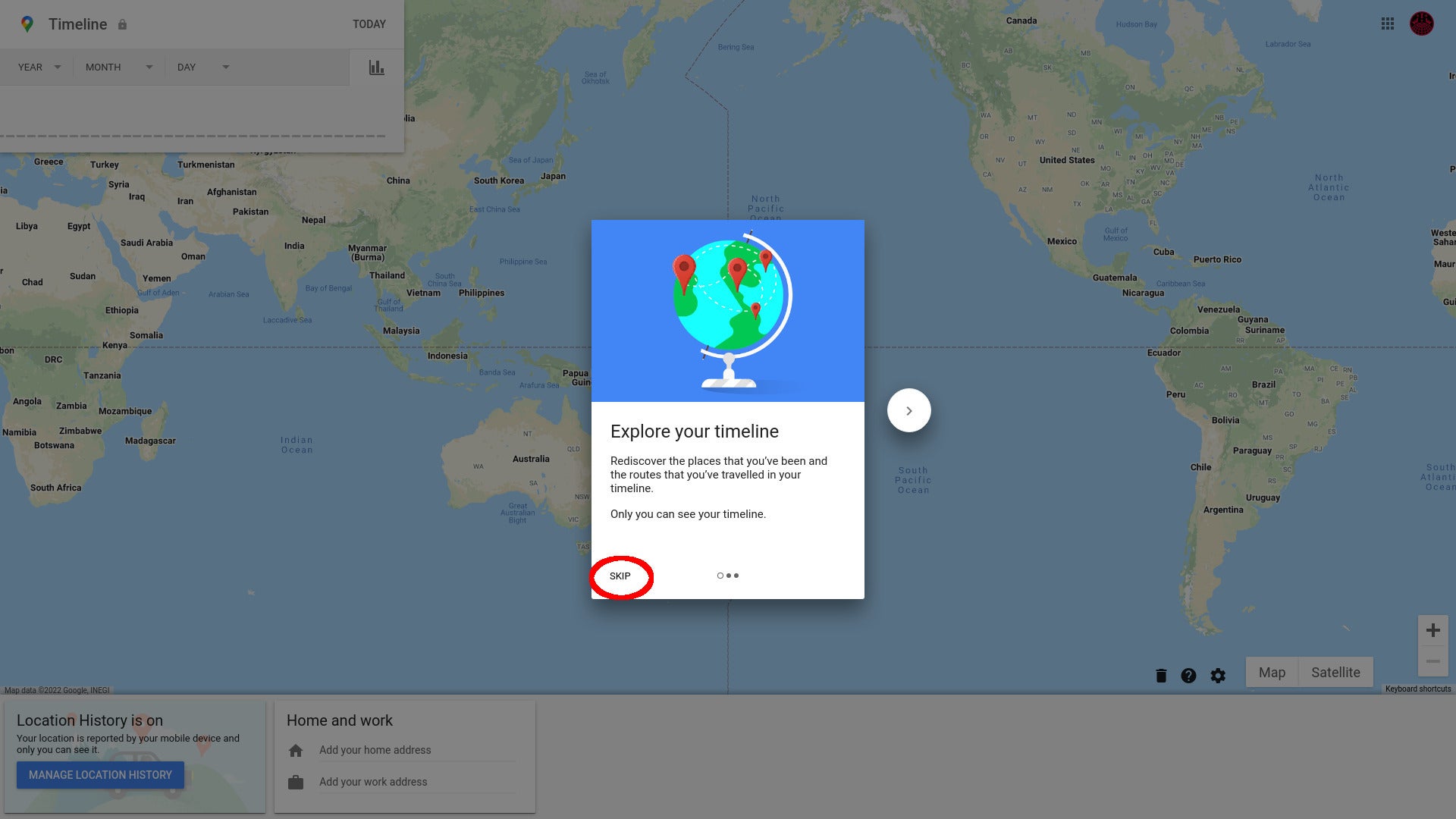
-
Schritt
7Überprüfen Sie Ihre Zeitleiste
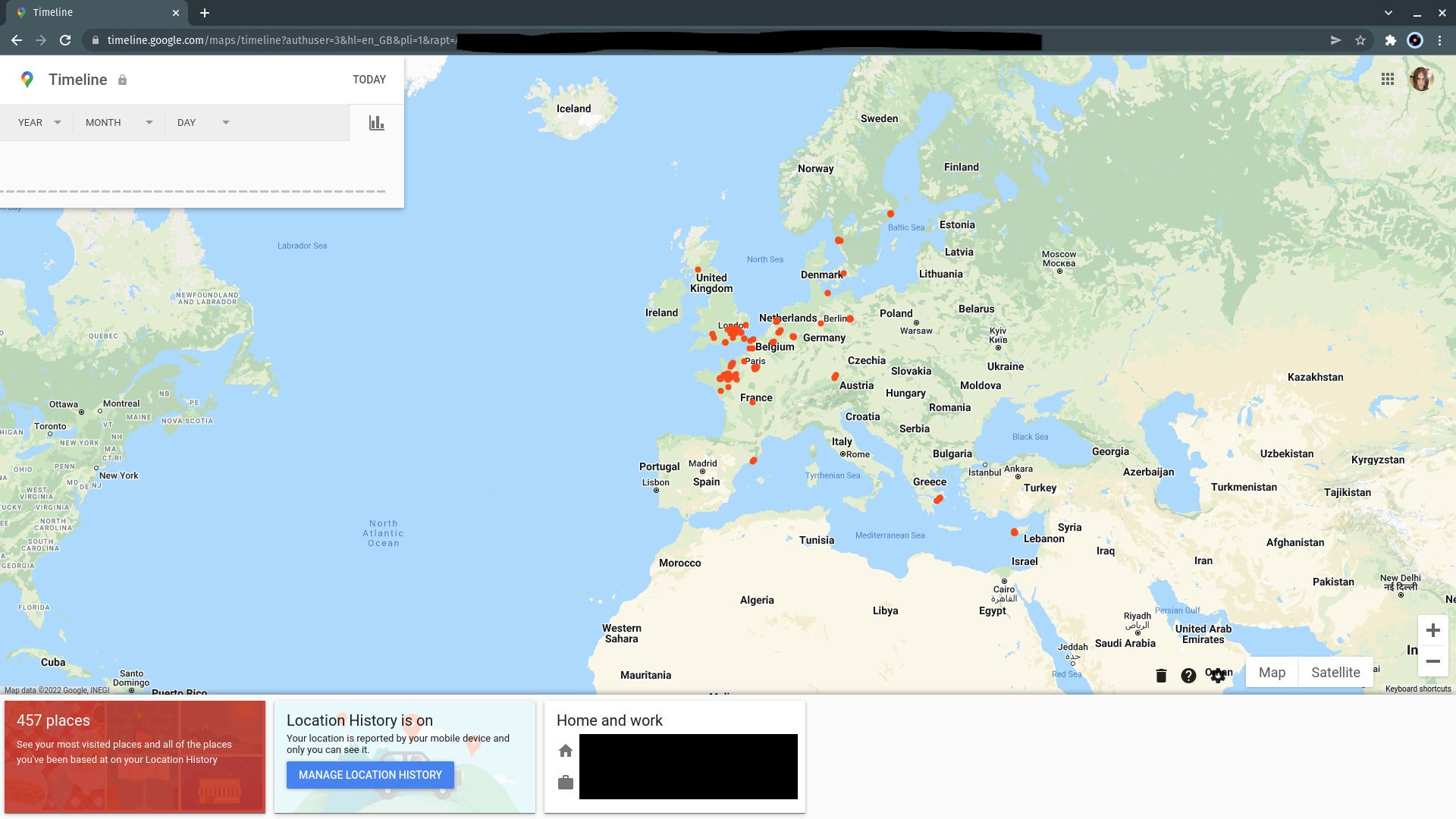
Überall, wo Sie gewesen sind, wird auf einer Karte angezeigt. Sie können herumscrollen und hineinzoomen, um sich einzelne Orte anzusehen, das Zeitleistenfeld verwenden, um zu sehen, wo Sie an einem bestimmten Datum waren, auf das rote Kästchen links klicken, um eine Liste der Orte anzuzeigen, an denen Sie waren, und mit welcher Häufigkeit. und überprüfen Sie, ob Ihre Privat- und Arbeitsadresse korrekt sind.
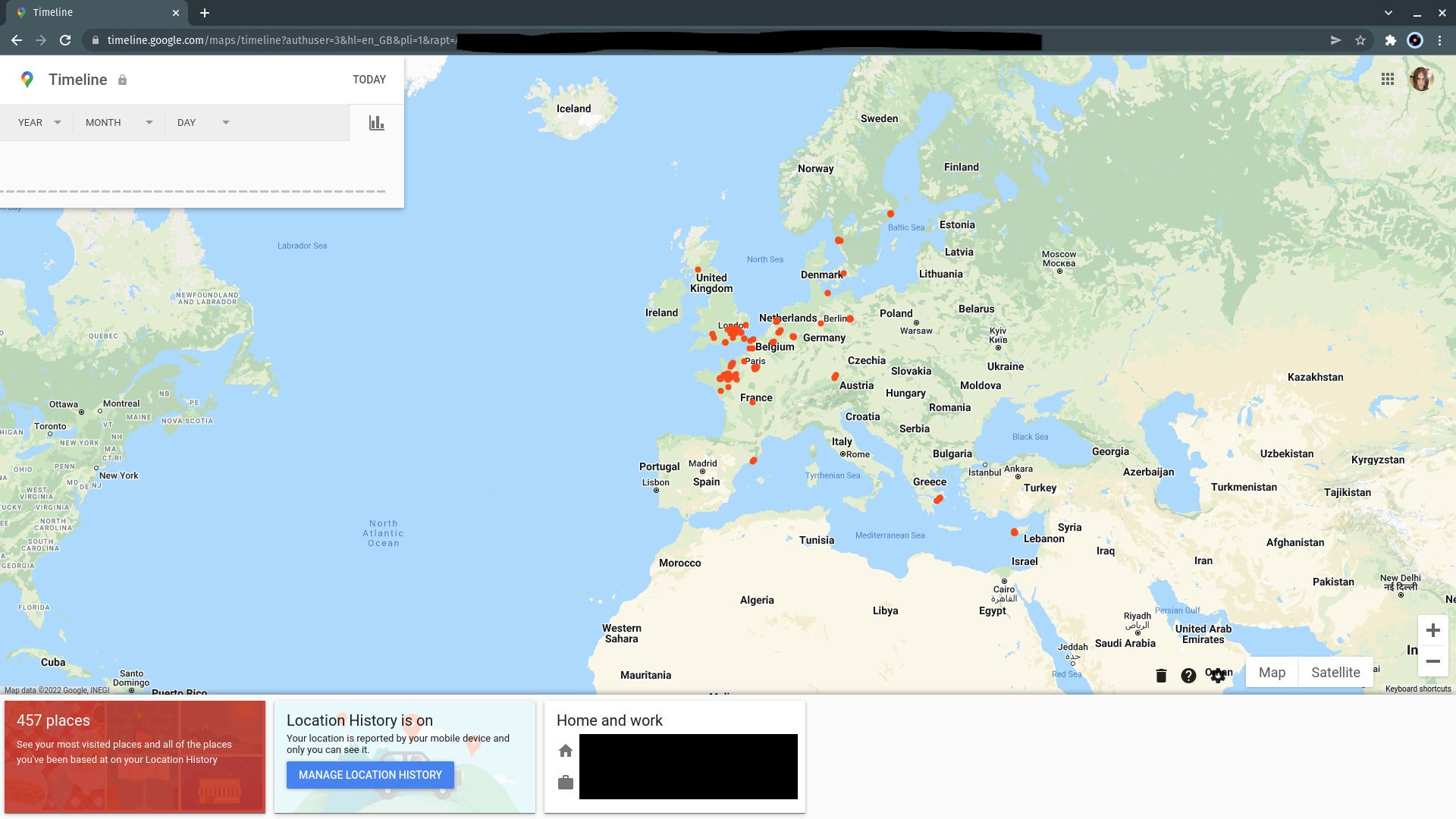
-
Schritt
8Klicken Sie auf das Zahnradsymbol
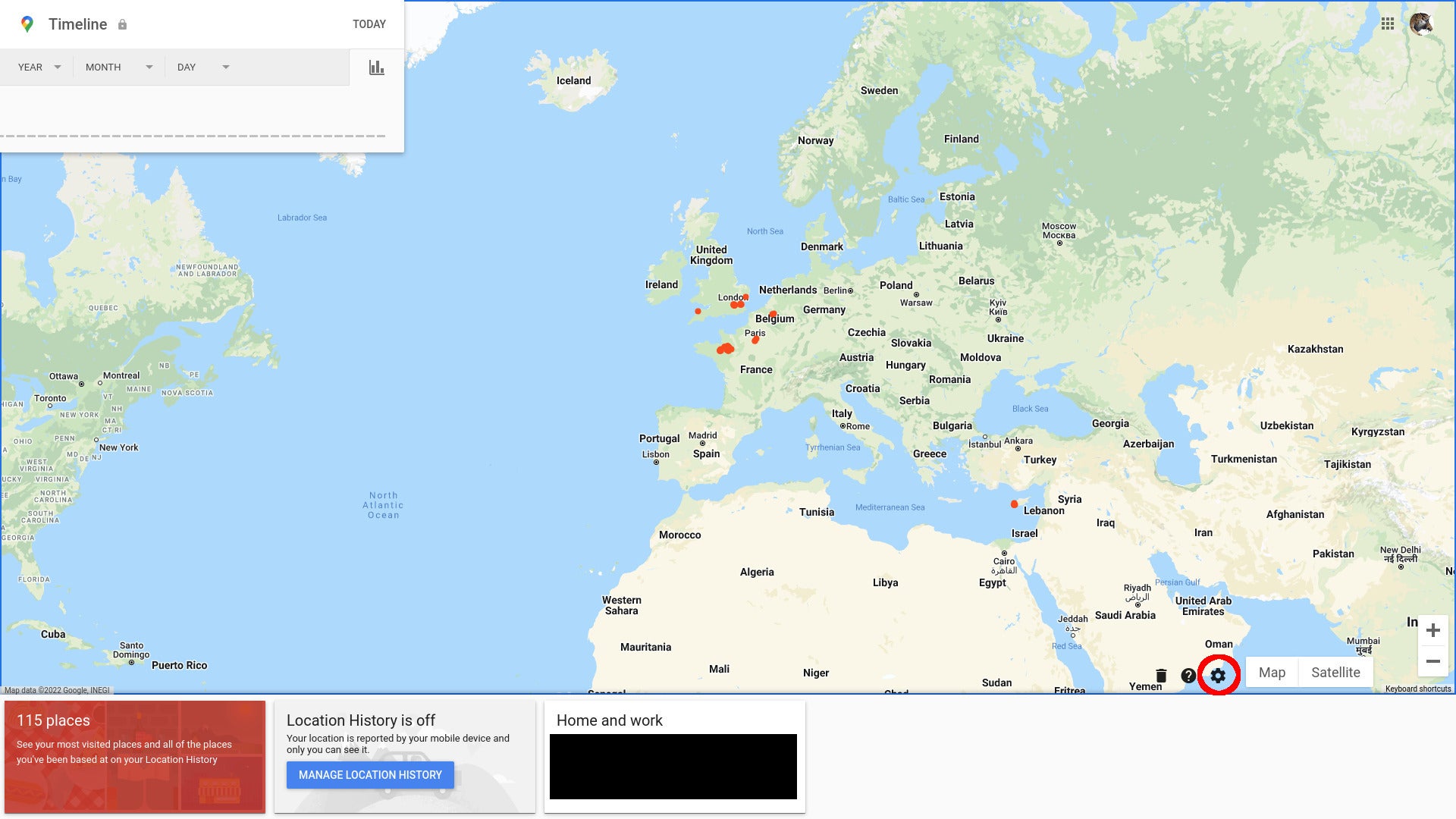
Klicken Sie auf das überraschend unauffällige Zahnradsymbol am unteren Rand der Karte, um auf die Optionen zum Löschen, Exportieren und Herunterladen zuzugreifen.
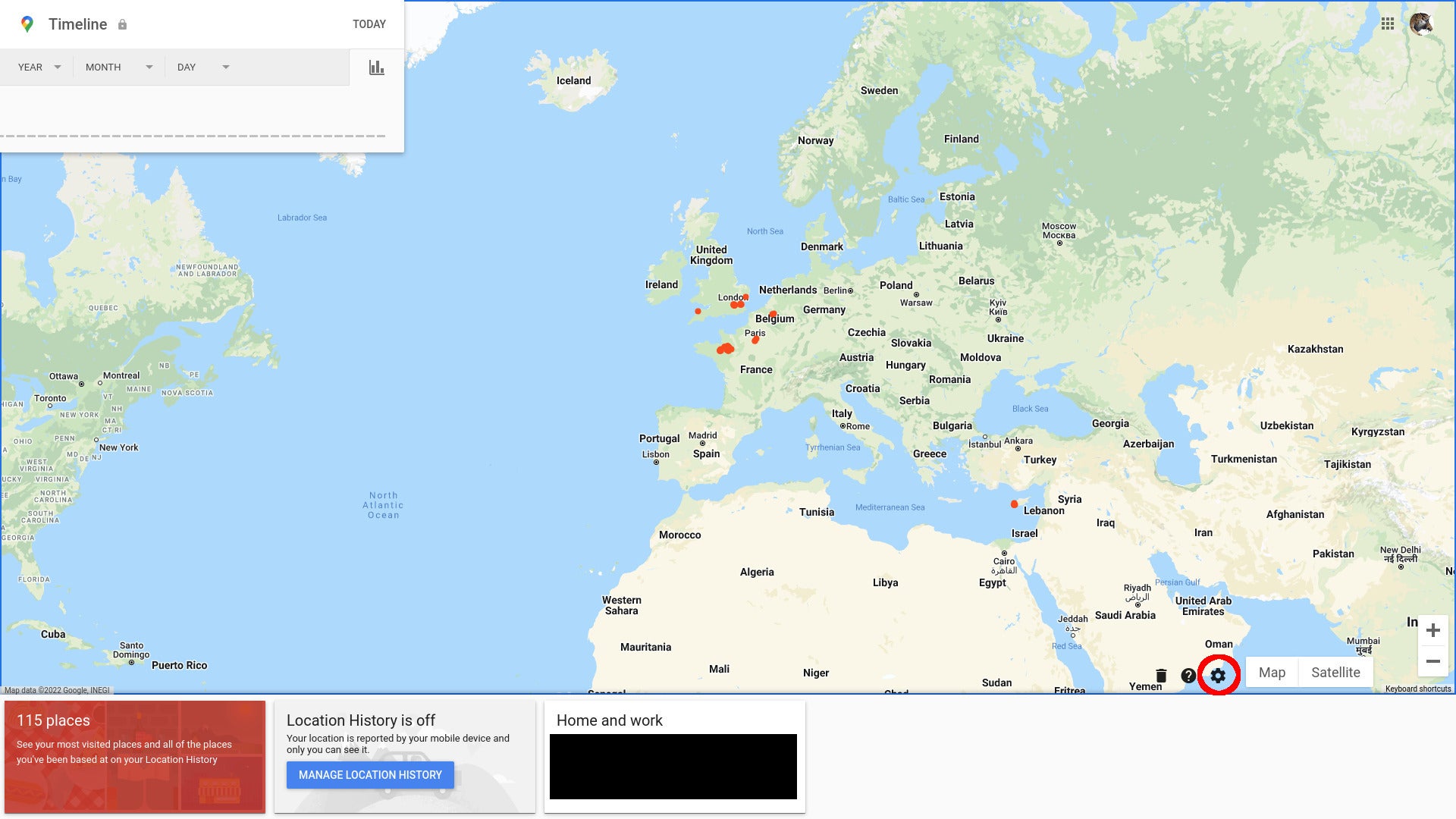
-
Schritt
9Standortverlauf löschen
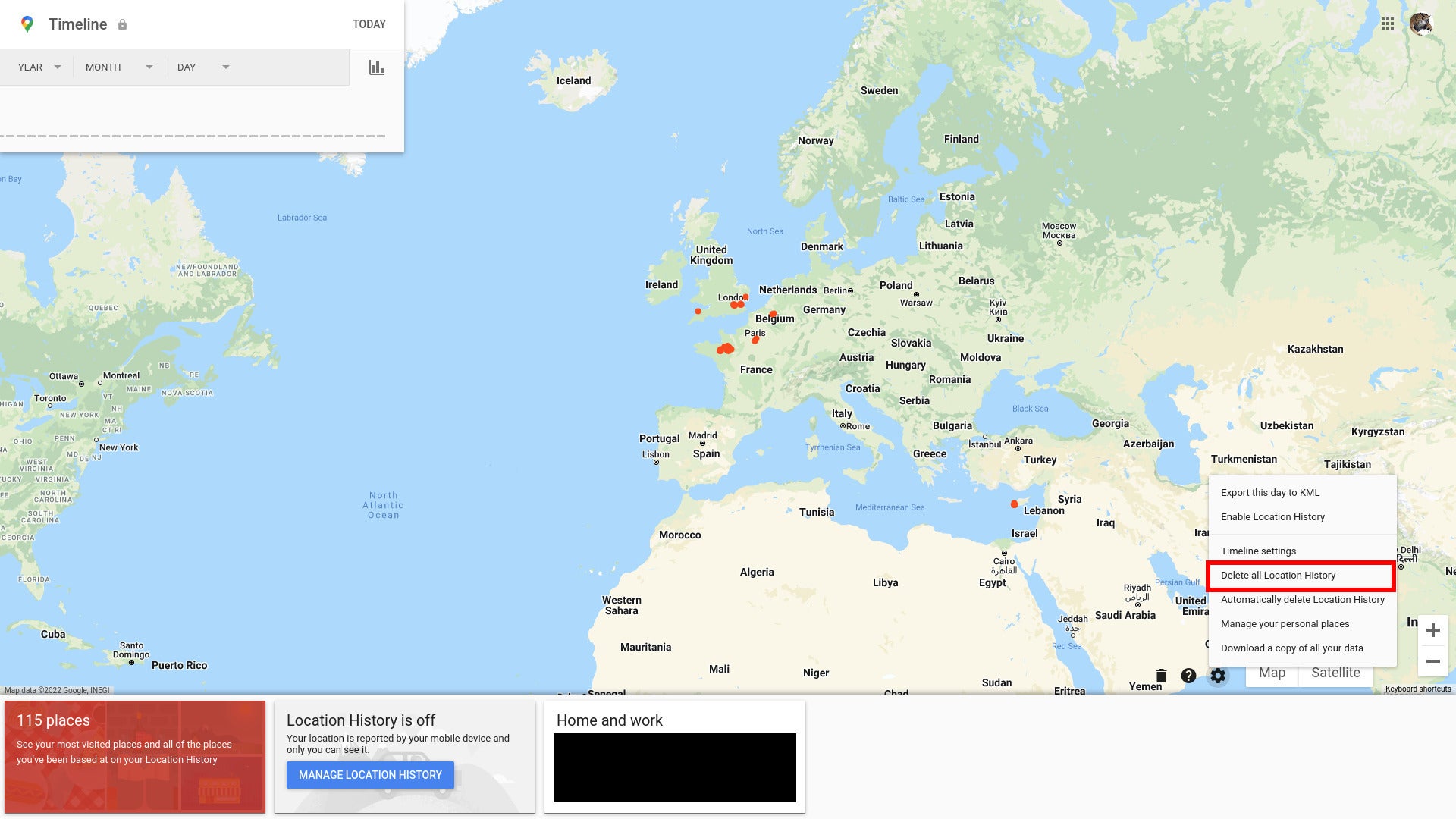
Klicken Sie im sich öffnenden Menü auf Gesamten Standortverlauf löschen.
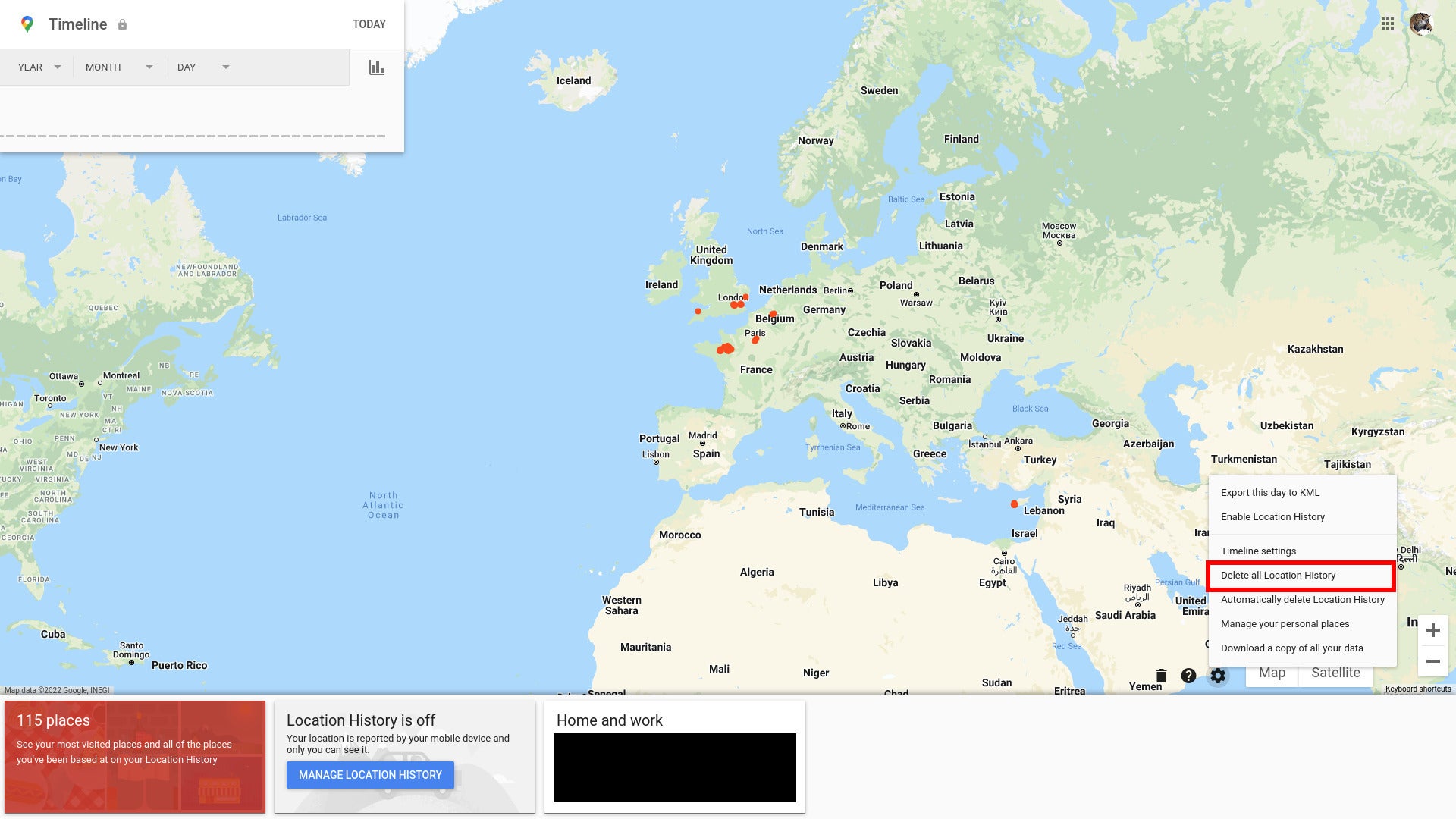
-
Schritt
10Bestätigen Sie, dass Sie verstanden haben
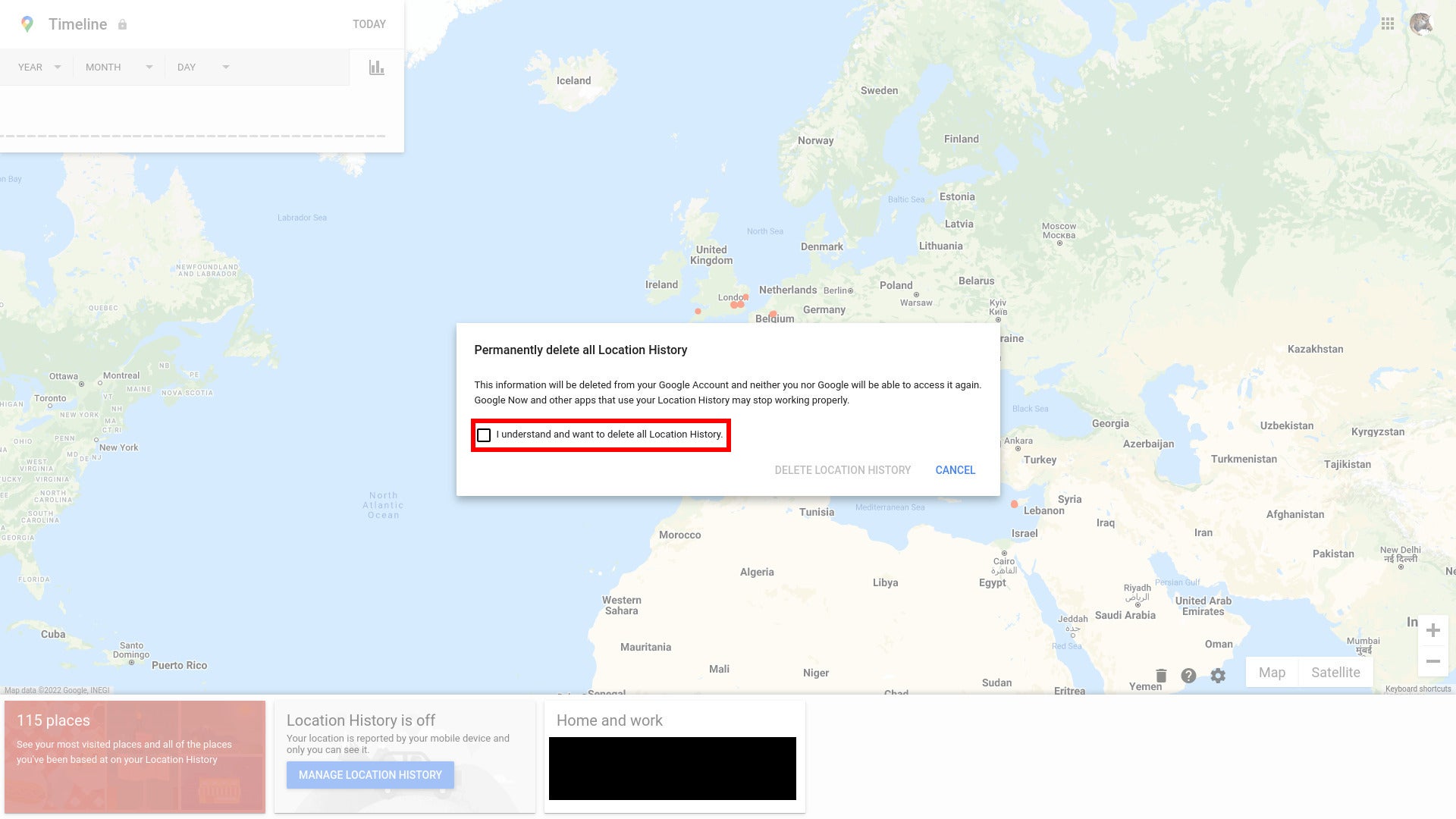
Lesen Sie die Popup-Warnung, dass weder Sie noch Google jemals wieder Zugriff auf Ihren Verlauf haben werden, und aktivieren Sie das Kontrollkästchen „Ich verstehe und möchte den gesamten Standortverlauf löschen“.
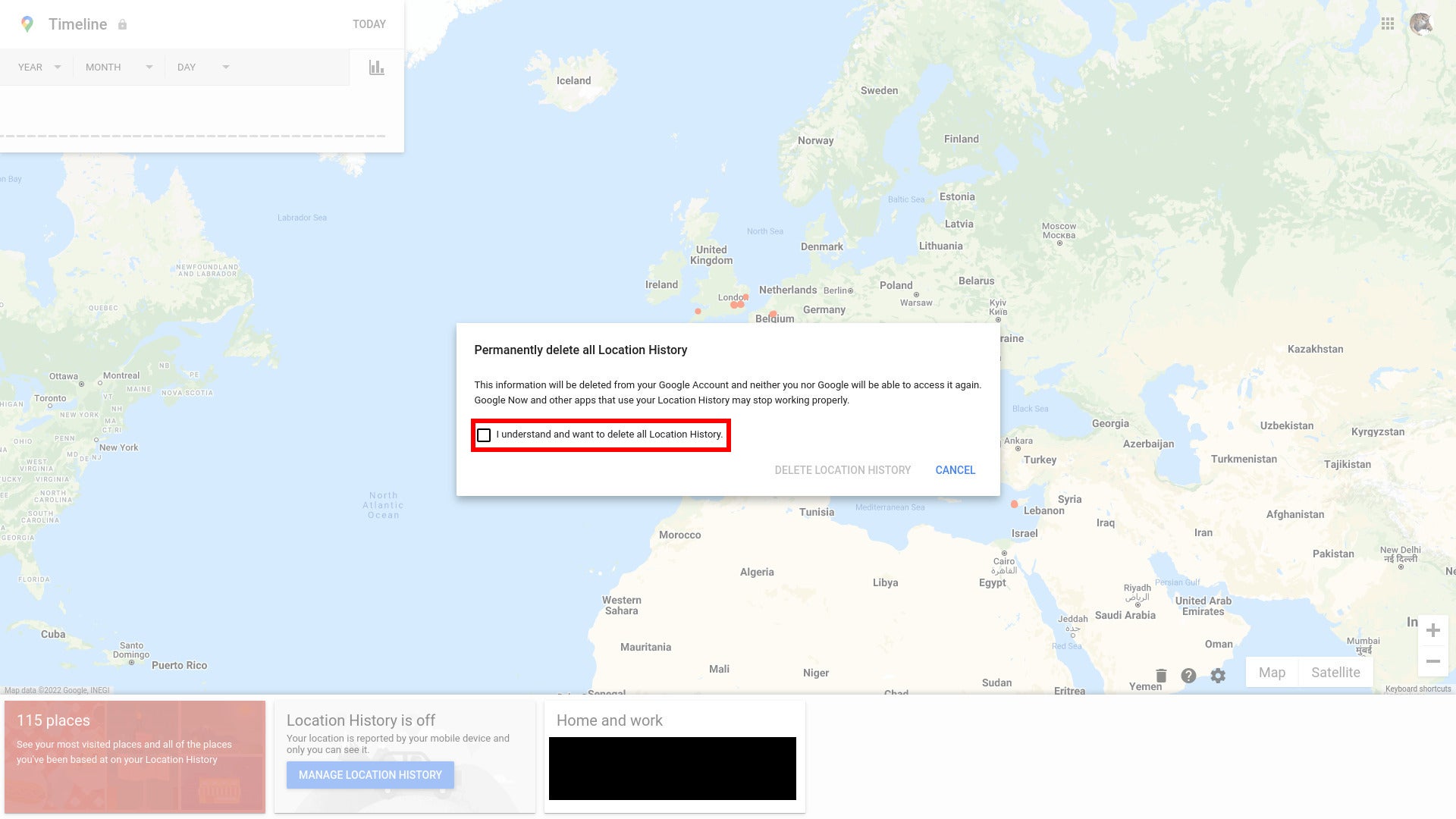
-
Schritt
11Klicken Sie auf Standortverlauf löschen
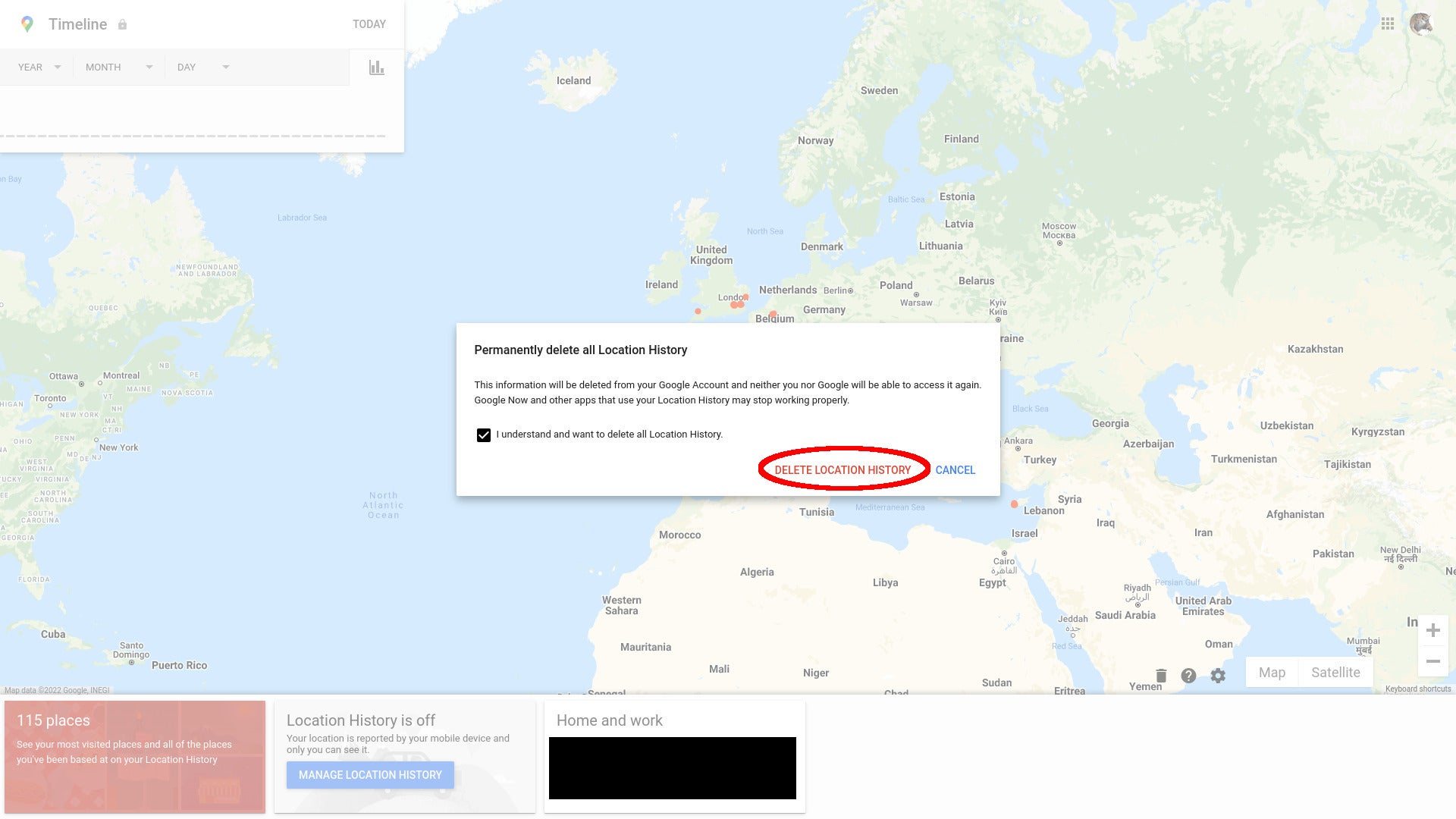
Klicken Sie auf die rote Schaltfläche Standortverlauf löschen.
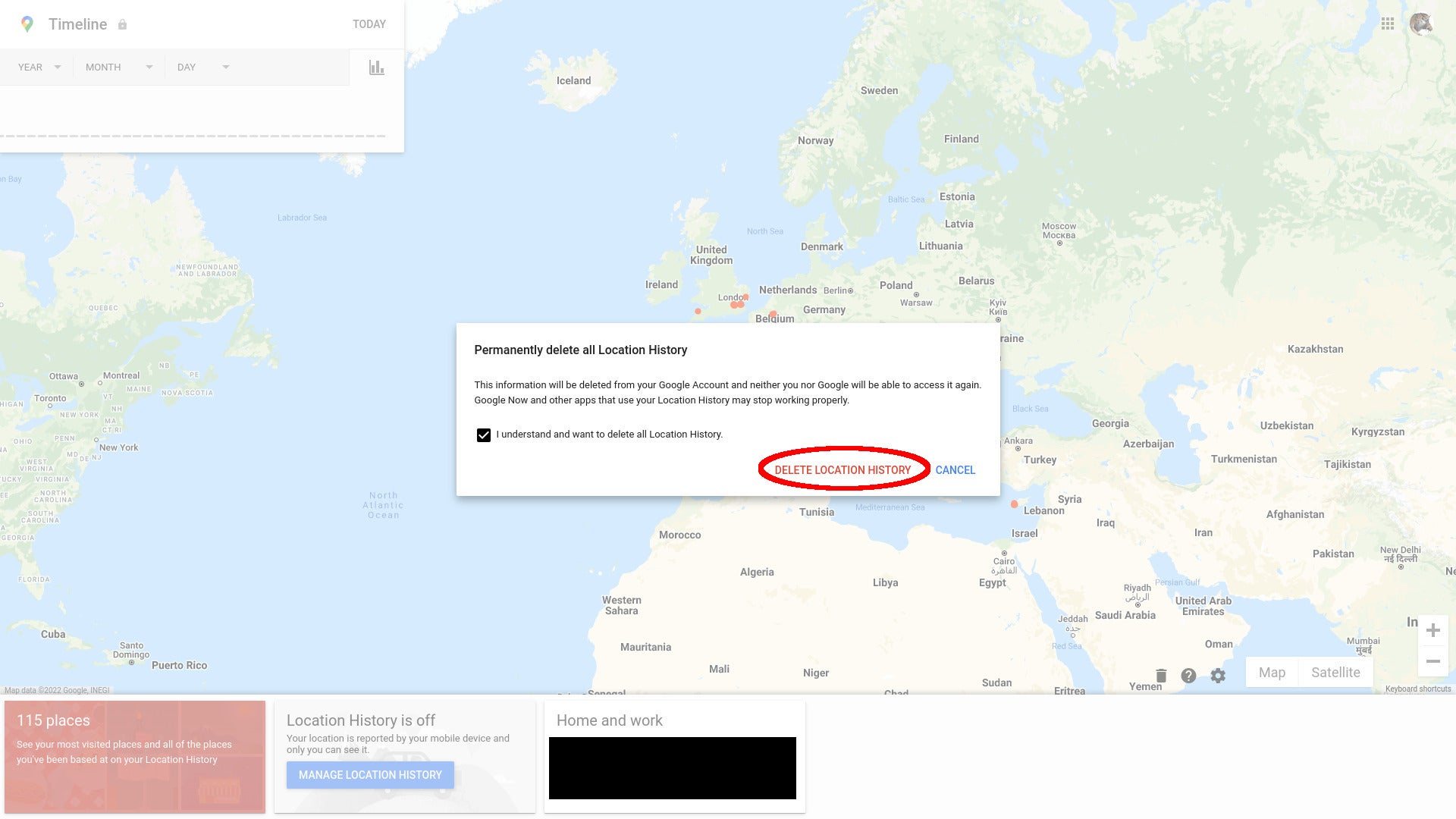
-
Schritt
12OK klicken
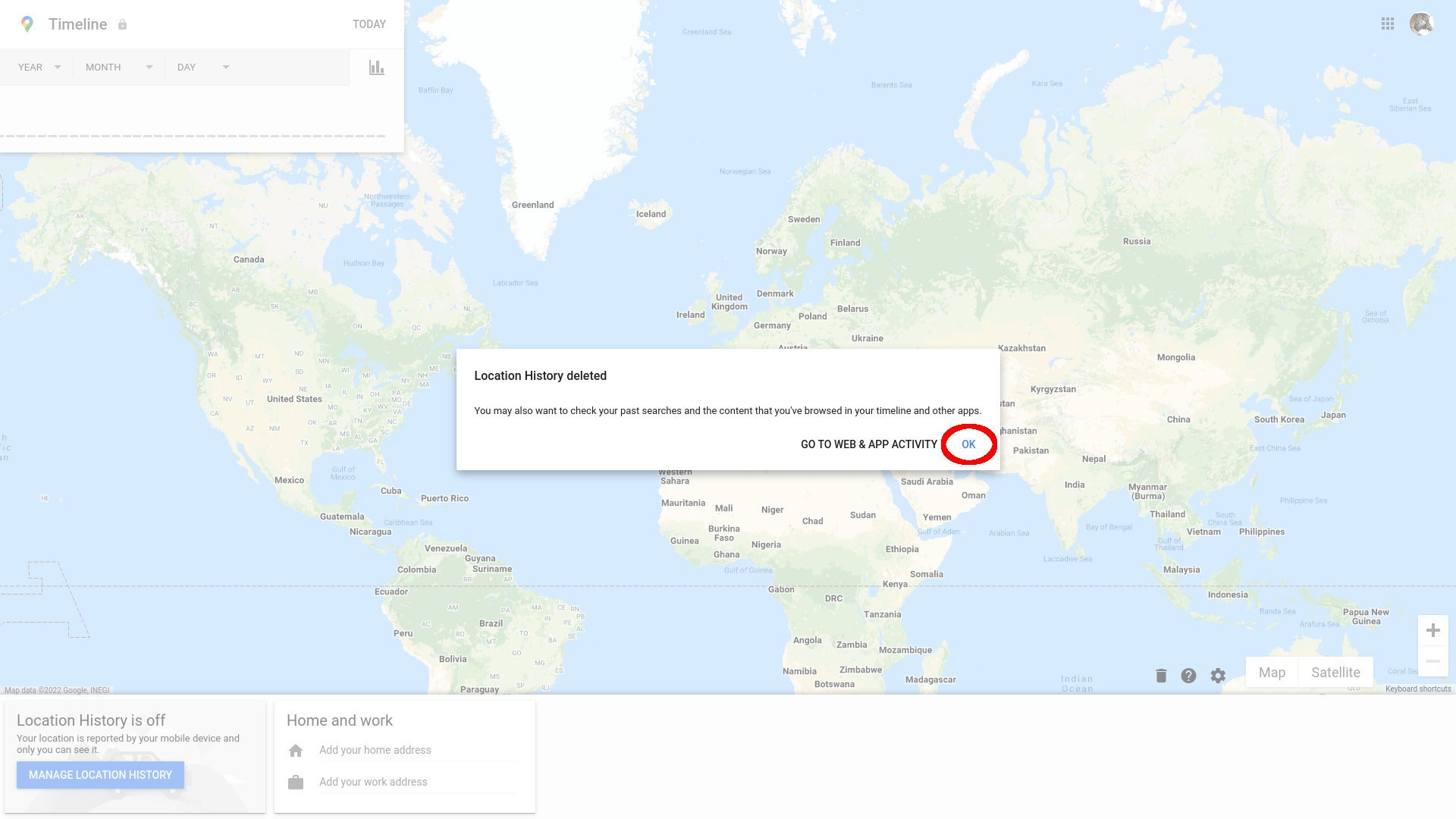
Klicken Sie im nächsten Popup-Fenster auf OK, um zur Karte zurückzukehren. Sie können von hier aus mit dem Löschen Ihrer historischen Web- und App-Aktivitäten fortfahren, aber das würde den Rahmen dieses speziellen Tutorials sprengen.
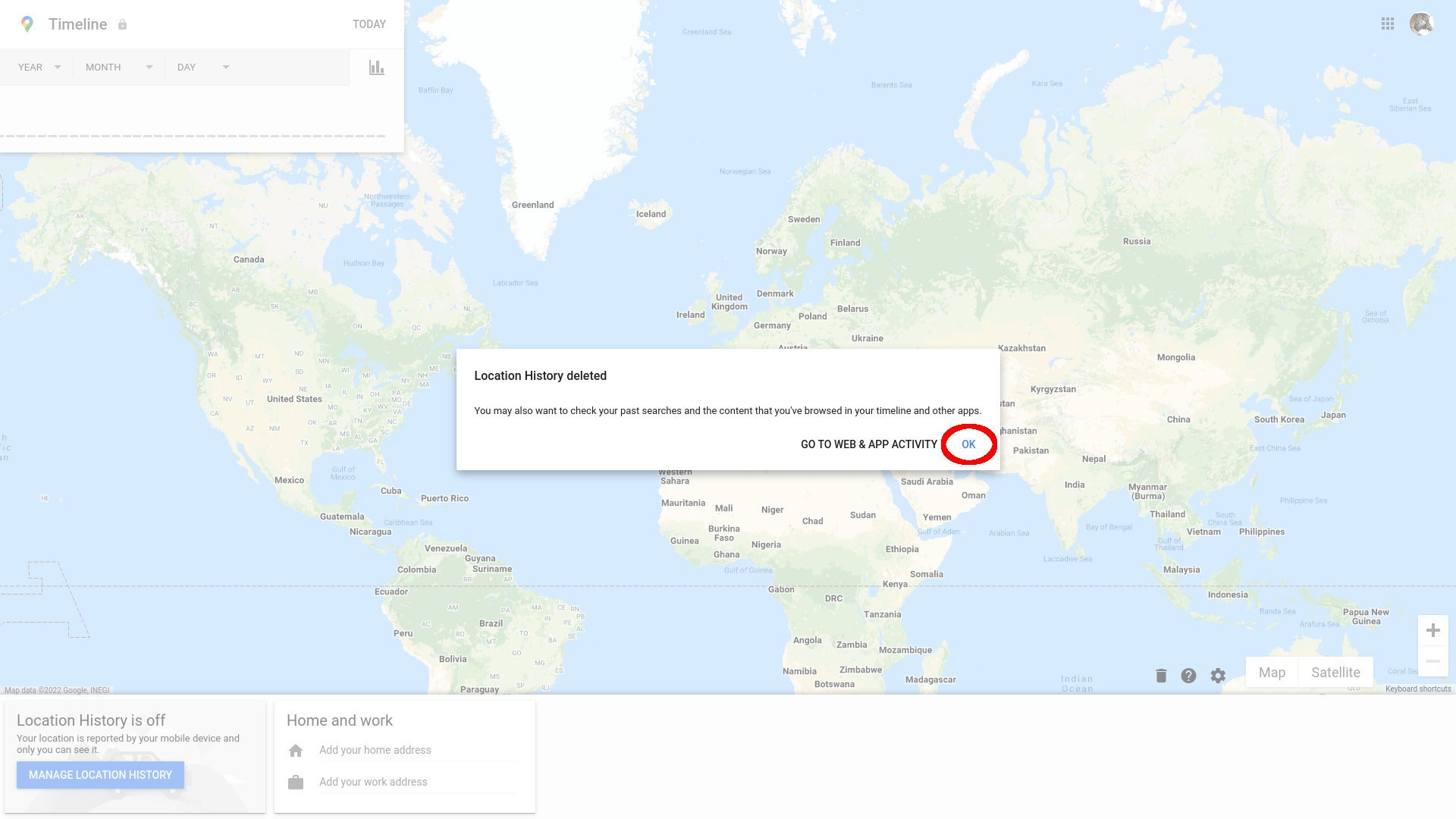
-
Schritt
13Kehren Sie zu Ihrer Aktivitätsseite zurück
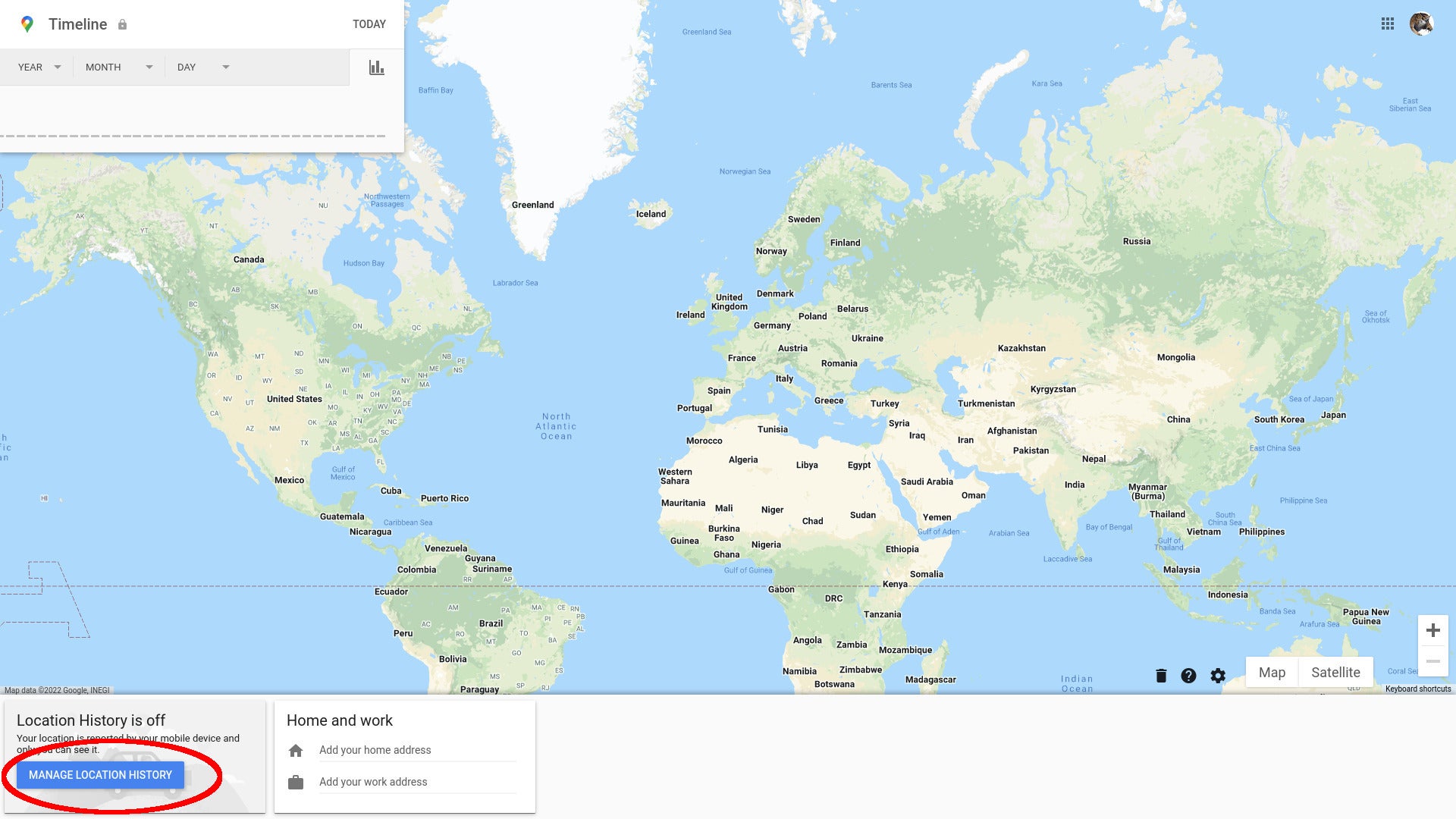
Sie werden feststellen, dass alle Ihre Kartenmarkierungen sowie Ihre Adressdaten jetzt von der Karte entfernt wurden. Klicken Sie auf die Schaltfläche Standortverlauf verwalten, um zu Ihrer Aktivitätsseite zurückzukehren.
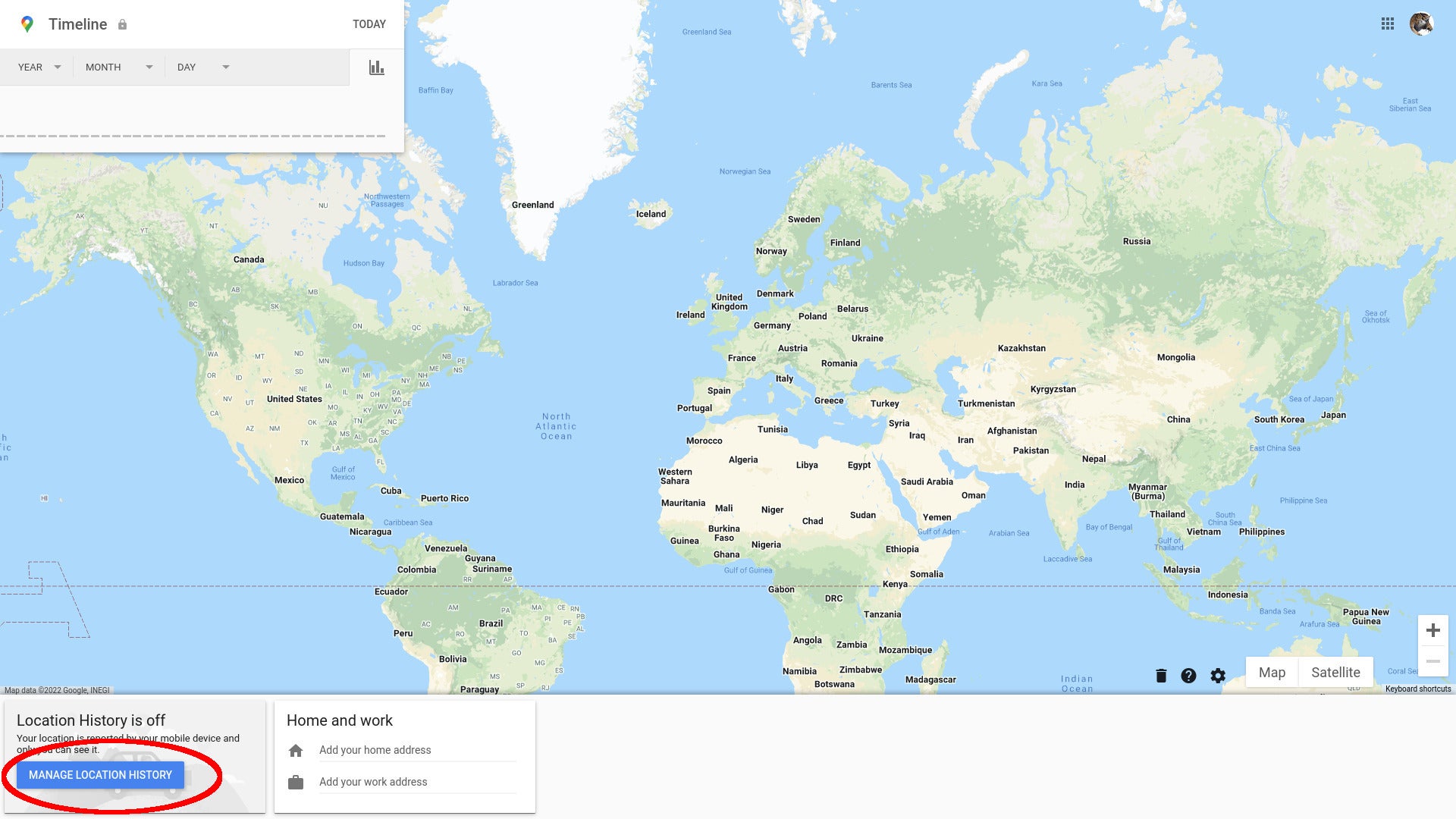
Sie haben jetzt die Verfolgung des Standortverlaufs von Google erfolgreich deaktiviert und – wenn Sie dies wünschen – alle bisherigen Aufzeichnungen darüber gelöscht. Sie können jetzt Ihr Browserfenster schließen oder die Google-Einstellungen weiter erkunden.